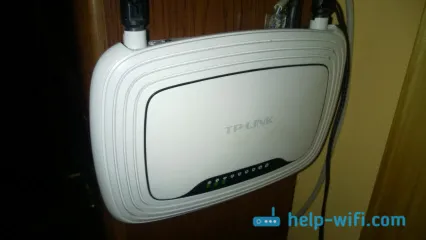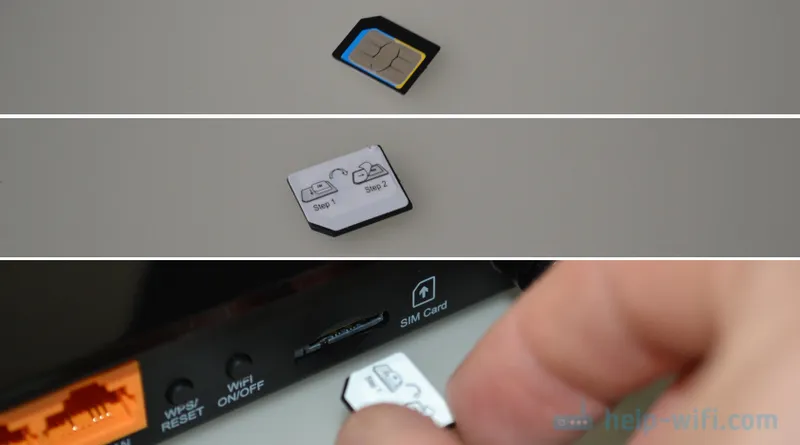Zdravo! U ovom ćemo se članku pokušati riješiti novog, ali već vrlo popularnog problema, kada nakon ažuriranja na Windows 10 Internet prestane raditi putem Wi-Fi-ja ili mrežnog kabela. I sama sam se suočila s tim problemom. Moje prijenosno računalo na sustavu Windows 10 uopće nije reagiralo na povezivanje mrežnog kabela.
Razmotrimo moguće probleme s Internetom koji mogu nastati nakon ažuriranja ili čiste instalacije sustava Windows 10. Kao što praksa pokazuje, problemi mogu biti vrlo različiti:
- Internet samo nestaje
- U Upravitelju uređaja nema bežičnog adaptera
- Nema ožičeni LAN adapter
- Veza putem Wi-Fi-ja ili putem kabela "Ograničena"
- Nema gumba za uključivanje Wi-Fi-ja.
I niz drugih problema.
Ako ste nadogradili na Windows 10, vaš Internet prestao je raditi i zapravo vam se nije svidjela "desetka", tada možete vratiti sistem na Windows 7 ili 8 (koji je instaliran prije nadogradnje). To se može učiniti u roku od mjesec dana u izborniku Start - Postavke - Oporavak. Pa, ako vam se sviđa novi operativni sustav, onda možete pokušati riješiti probleme s internetskom vezom. Što ćemo sada učiniti.
Za početak, opći savjet: ako imate bilo kakvih problema s internetom, pokušajte onemogućiti svoj antivirus. Onemogućite zaštitu privremeno da provjerite postoji li problem. Vrlo često je kriv antivirus. Mnogi ljudi savjetuju uklanjanje antivirusa prije ažuriranja.
Windows 10: Problemi s Wi-Fi mrežom nakon ažuriranja
Pogledajmo prvo moguće probleme bežične mreže.
1. Ako nakon što instalirate "desetak", na prijenosnom računalu (stacionarnom računalu) uopće ne možete pronaći Wi-Fi , tada je najvjerojatnije problem u upravljačkom programu bežičnog adaptera. Općenito, problem s vozačima je najpopularniji problem.
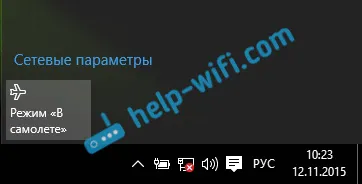
Ako ne možete pronaći gumbe za uključivanje Wi-Fi mreže, ne vidite popis dostupnih mreža, a u postavkama se na kartici Način rada u zrakoplovu pojavljuje pogreška "Ne mogu pronaći bežične uređaje na ovom računalu", a zatim je najvjerojatnije onemogućena Bežični LAN adapter, upravljački program nije instaliran na bežični LAN adapter ili je upravljački program instaliran, ali ne radi ispravno (nije prikladan za novi sustav).
O rješenju ovog problema pisao sam u članku: Kako omogućiti Wi-Fi u sustavu Windows 10 kada ne postoji gumb Wi-Fi i pogreška "Nije moguće pronaći bežične uređaje na ovom računalu." U pravilu se sve rješava uključivanjem adaptera, a još češće ugradnjom ili ažuriranjem upravljačkog programa bežičnog adaptera.
Čitav problem je što nakon ažuriranja Windows 10 ne instalira uvijek stabilni, ispravni upravljački program na Wi-Fi. Sve ovisi o vašem hardveru. Možete otići do upravitelja uređaja i vidjeti postoji li bežični adapter na kartici Mrežni adapteri (pogledajte članak na gornjoj vezi). Može biti s crvenim križem, ili uopće ne.
U pravilu se ovaj problem rješava preuzimanjem i instaliranjem upravljačkog programa s web stranice proizvođača prijenosnog računala. Pažljivo preuzmite upravljački program. Potrebno je da je to bilo posebno za vaš model, a za Windows 10. Mnogi proizvođači još nisu objavili upravljačke programe za "desetak", tako da možete pokušati instalirati upravljački program za Windows 8 (8.1). Opet, sve ovisi o hardveru, ugrađenom bežičnom adapteru.
Ako imate stacionarno računalo s USB / PCI adapterom, tada morate preuzeti upravljački program s web mjesta proizvođača adaptera.
Nakon prisilne instalacije novog upravljačkog programa, Wi-Fi bi trebao raditi.
2. Pogreška "Veza je ograničena" i žuti trokut s uskličnikom pored ikone Wi-Fi.

Još jedan popularan problem koji se može naći ne samo nakon ažuriranja. Sada neću pisati o svim mogućim rješenjima, već ću samo dati link do detaljnog članka o rješavanju problema "Connection limited" u sustavu Windows 10.
Ostali internetski problemi u sustavu Windows 10
1. Kad ste povezani putem mrežnog kabela od usmjerivača ili internetskih usluga.
Kao što sam već napisao na početku ovog članka, ako Windows 10 ne reagira prilikom povezivanja mrežnog kabela, tada ažuriramo upravljačke programe za mrežnu karticu. I provjerite je li omogućen adapter "Ethernet" .
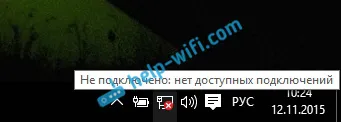
Evo članka za rješenje ovog problema:
Pa, ako vidite "Ograničeni" status prilikom povezivanja putem kabela , prije svega trebate provjeriti je li potvrdni okvir nasuprot IP verziji 4 (TCP / IPv4) postavljen u svojstvima Ethernet adaptera. Otvorite mrežni upravljački centar i odaberite Promjena postavki adaptera .
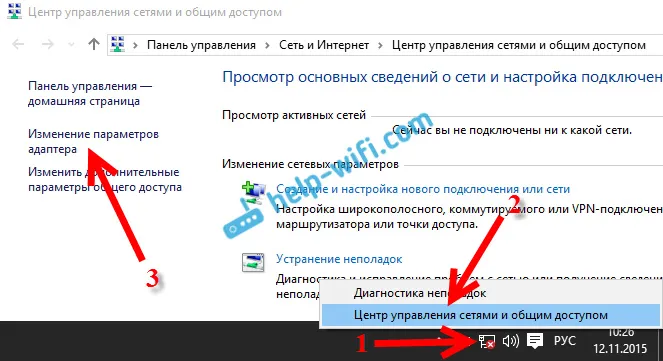
Zatim desnom tipkom miša kliknite adapter "Ethernet" . A u novom prozoru potvrdite je li potvrdni okvir pored "IP verzije 4 (TCP / IPv4)".
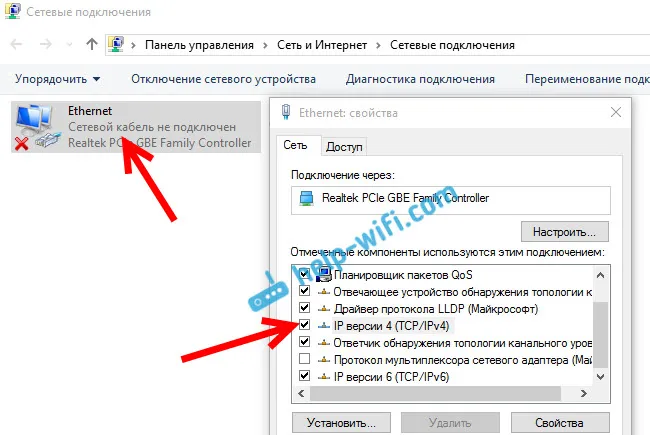
Možete odabrati i stavku IP verzije 4 (TCP / IPv4), kliknite gumb svojstva i provjerite je li postavljeno automatsko prikupljanje IP i DNS adresa.
Provjerite da nema problema s usmjerivačem ili davateljem usluga (na primjer, provjerite rad na ostalim uređajima), a zatim pokušajte ažurirati upravljački program LAN adaptera.
2. Ako nakon ažuriranja ne postoji veza putem 3G / 4G modema.
U ovom je slučaju problem najvjerojatnije u upravljačkom programu za vaš USB modem. Trebate potražiti, preuzeti i instalirati upravljački program za svoj model modema i za Windows 10. Jedini problem može biti što proizvođač vašeg modema još nije izdao takav upravljački program. Najbolji način traženja upravljačkog programa jest na web mjestu proizvođača modema ili na web mjestu davatelja internetskih usluga.
Korisni je i članak o postavljanju različitih internetskih veza u sustavu Windows 10.
Pokrenite Windows Network Diagnostics
Još jedan način isprobavanja bilo kakvih problema s internetom. Ovo je pokretanje ugrađene dijagnostike u sustavu Windows i ispravci mogućih problema s mrežom.
Desnom tipkom miša kliknite ikonu internetske veze i odaberite Dijagnosticiranje problema .

Sustav će početi tražiti probleme, a možda će vam, ako nešto pronađe, ponuditi da ih riješite. Slijedite upute u dijagnostičkom prozoru.
Možda ćete vidjeti dijagnostičku pogrešku "Mrežni adapter nema valjane IP postavke". O njegovom rješenju pisao sam u zasebnom članku:
ažuriranje
U komentarima smo napisali jednu metodu koja nam može pomoći u rješavanju problema s pristupom internetu u sustavu Windows 10. Moramo registrirati Googleov DNS u svojstvima naše internetske veze.
Ako imate kablovsku vezu, otvorite svojstva veze "Ethernet", a ako ste putem Wi-Fi-ja, onda "Bežična mreža". Odaberite stavku "IP verzija 4 (TCP / IPv4)", kliknite gumb "Svojstva".
U polje "Preferirani DNS poslužitelj" pišemo 8.8.8.8. U drugom polju možete napisati i 8.8.4.4.
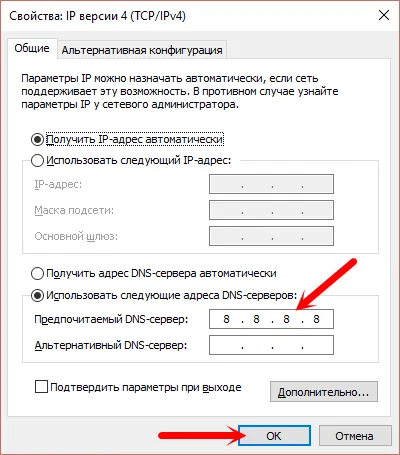
Kliknite "U redu" i ponovno pokrenite računalo.
Više rješenja
Bio bih vam vrlo zahvalan ako biste u komentarima podijelili korisne informacije o problemima s Internetom i njihovim rješenjima na računalima sa sustavom Windows 10. Članak ću rado nadopuniti korisnim informacijama.
Također, možete ostaviti pitanja u vezi s ovim člankom.